【2023年度最新】OBSで画面キャプチャのループを回避する方法【OBS初心者向け使い方講座】
皆さんこんにちは、ひとみマンです。
OBSは非常に便利なライブ配信ツールですが、ソースには「癖」があり、チェックボックスや設定一つ間違えると「あれ、全然うまくいかないぞ」と言う現象になりがちです。
今回はそんな現象の中の一つ「画面キャプチャ」について見ていきたいと思います。
なお、今回紹介している内容は、以下の動画でも確認することができますので、良ければ参考にしてみてください。
OBSの画面キャプチャがループしない設定にするにはこうしよう!【初心者向けOBS講座】
画面キャプチャとは?
OBSにおける「画面キャプチャ」とは、PC画面上の特定の領域をそのままキャプチャするソースのことを指しています。
通常、この画面キャプチャを使用した場合はこのように画面がループ表示されてしまいます。

画面キャプチャのループを直すためには?
このループを治す為には、ある一つのチェックボックスを入れるだけで大丈夫です。
OBS Studioでは、右下の「設定」内に、「OBSをキャプチャするときにウィンドウを非表示にする」というオプションがあります。
このオプションを有効にすることで、OBSのメインウィンドウをキャプチャ画面上から隠すことができます。
OBS右下の「設定」から「一般」を開き、「画面キャプチャからOBSウインドウを非表示にする」部分のチェックボックスにチェックを入れます。
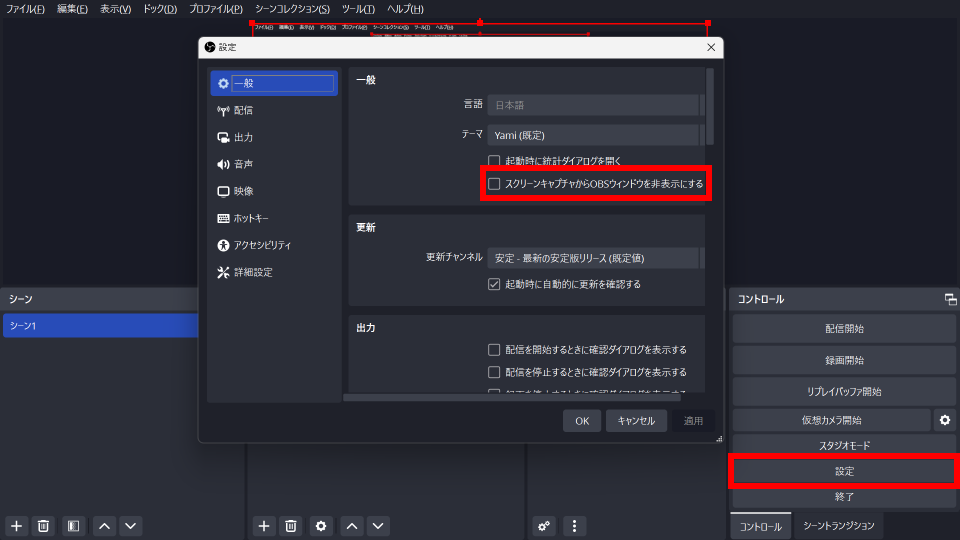
これにより、OBSのウィンドウは画面キャプチャに表示されなくなります。これは、画面全体をキャプチャしたいときや、チュートリアルの録画などでOBSのウィンドウを表示したくない場合に非常に役立ちます。
この機能を使用することで、前述したようなトンネル効果や無限ループを簡単に回避することができます。
注意事項
注意事項としては、他のツールからもOBSを画面キャプチャする事ができなくなってしまいます。
例えば、「ミーティング中にOBSの画面を共有したい」など、OBSの画面をオンライン上で見せたり録画したい」という場合でもOBSウインドウが非表示になってしまうので、その場合は一時的にチェックボックスを外してあげましょう。
まとめ
以上、画面キャプチャのループ回避方法でした。
画面ループを起こしている状態だとソース負荷もどんどん上がってしまいますので、必ずこちらの方法で回避するようにしましょう。
OBSには様々な「キャプチャデバイス」があります。その中の一つ、映像キャプチャデバイスの使い方についてはこちらの記事で説明しておりますので良ければ参考にして見てください。
最後までお読みいただき、ありがとうございました。



